Jak włączyć IPv6 na routerze TP-Link Wi-Fi 6?

Jak znaleźć ustawienia IPv6 na moim routerze TP-Link Wi-Fi 6? Jak włączyć IPv6 na routerze TP-Link i zmienić wszystkie powiązane ustawienia.
Zarówno Windows 11, jak i Windows 10 to systemy operacyjne, które umożliwiają korzystanie z nich w różnych językach, w zależności od preferencji. Łatwo jest dodać nowy pakiet językowy i uzyskać język wyświetlania systemu Windows, który lubisz i rozumiesz. Czasami jednak możesz chcieć czegoś przeciwnego: usuń język wyświetlania, którego już nie potrzebujesz. Teoretycznie jest to łatwe, ponieważ aplikacja Ustawienia umożliwia usunięcie języka wyświetlania systemu Windows za pomocą zaledwie kilku kliknięć lub dotknięć. Jednak zdarzają się sytuacje, w których system zachowuje się niewłaściwie i po prostu nie można usunąć języka z systemu Windows 10 lub Windows 11. W tym samouczku pokażemy Ci oba sposoby: jak usunąć język wyświetlania systemu Windows z Ustawień i jak całkowicie odinstalować pakiet językowy za pomocą poleceń w PowerShell :
Zawartość
Co powinieneś wiedzieć o usuwaniu języków wyświetlania z Windows 11 i Windows 10
Istnieją dwa sposoby na usunięcie języka wyświetlania z systemu Windows 11 lub Windows 10. Pierwszy to użycie przyjaznej aplikacji Ustawienia , a drugi to użycie specjalnych poleceń w PowerShell lub Windows Terminal . Jednak, chociaż podobna, każda metoda działa nieco inaczej:
1. Jak usunąć pakiet językowy z systemu Windows 11 za pomocą Ustawień?
Jeśli chcesz odinstalować pakiet językowy z urządzenia z systemem Windows 11, musisz najpierw otworzyć aplikację Ustawienia , a szybkim sposobem na to jest jednoczesne naciśnięcie Windows + I na klawiaturze. Następnie wybierz Czas i język na lewym pasku bocznym i kliknij lub dotknij Język i region w prawym okienku.

Przejdź do języka i regionu w ustawieniach systemu Windows 11
Na stronie Język i region sprawdź listę Język i znajdź pakiet językowy, który chcesz odinstalować. Następnie kliknij lub naciśnij przycisk z trzema kropkami po prawej stronie tego języka.
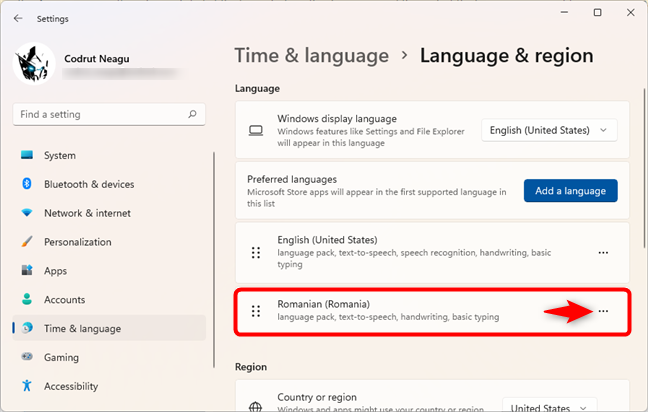
kliknij lub dotknij trzech kropek obok języka, który chcesz usunąć
Na koniec kliknij lub dotknij opcji Usuń z wyświetlonego menu.
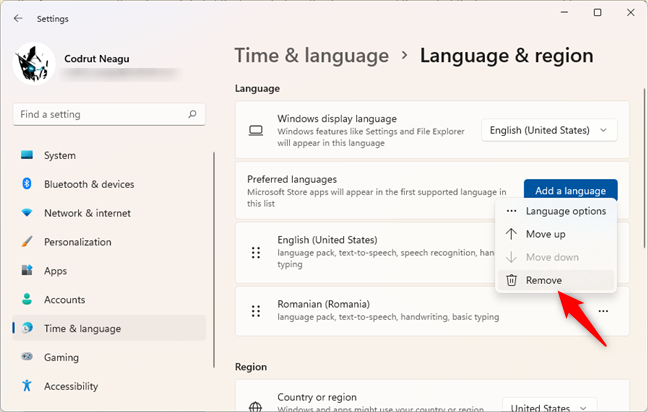
Wybór usunięcia języka wyświetlania systemu Windows 11
Po usunięciu pakietu językowego ten język zniknie i nie jest już opcją, której możesz używać dla swojego języka wyświetlania systemu Windows .
WSKAZÓWKA: Aby go odzyskać, musisz ponownie dodać ten pakiet językowy, co możesz zrobić, wykonując czynności opisane w tym samouczku: Jak zmienić język w systemie Windows 11 .
2. Jak usunąć pakiet językowy z systemu Windows 10 za pomocą Ustawień
Aby usunąć pakiet językowy na komputerze z systemem Windows 10, otwórz aplikację Ustawienia . Szybkim sposobem na to jest naciśnięcie klawiszy klawiatury Windows + I , ale są też inne metody, o których możesz przeczytać w tym artykule . Po uruchomieniu Ustawień kliknij lub dotknij kategorii Czas i język, aby ją wprowadzić.
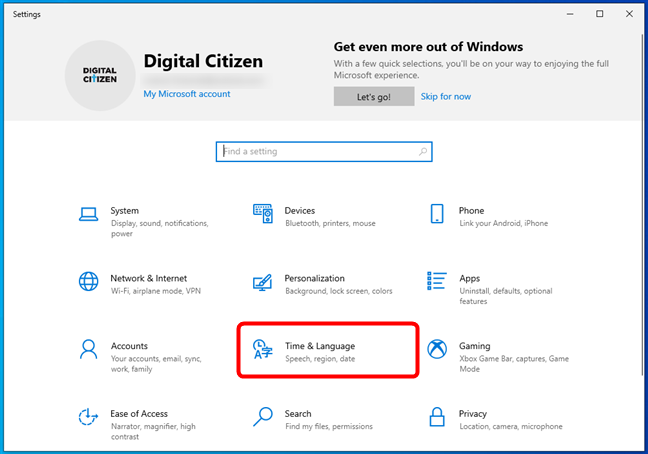
Przejdź do opcji Czas i język w ustawieniach systemu Windows 10
Na stronie Czas i język wybierz Język na lewym pasku bocznym.
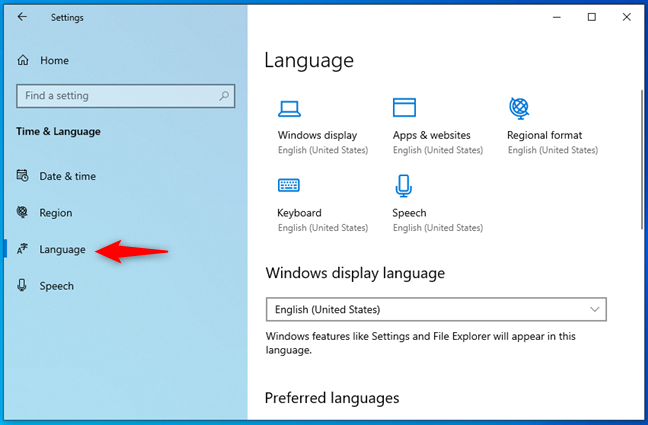
Strona Język z aplikacji Ustawienia systemu Windows 10
W prawym okienku przewiń w dół do sekcji Preferowane języki . W nim zlokalizuj pakiet językowy systemu Windows 10, który chcesz odinstalować, i wybierz go, klikając lub dotykając go. Następnie naciśnij przycisk Usuń po prawej stronie tego języka.
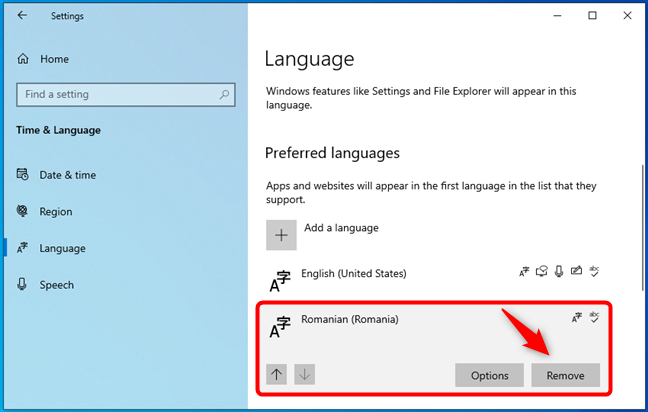
Możliwość usunięcia języka wyświetlania systemu Windows 10
Gdy tylko naciśniesz Usuń , pakiet językowy zostanie usunięty i nie może być już używany jako język wyświetlania systemu Windows .
WSKAZÓWKA: Aby odzyskać usunięty pakiet językowy lub zainstalować nowy na komputerze z systemem Windows 10, wykonaj czynności opisane w tym samouczku: Jak zmienić język w systemie Windows 10: Wszystko, co musisz wiedzieć .
3. Jak całkowicie odinstalować języki wyświetlania z systemu Windows 11 lub Windows 10 za pomocą programu PowerShell?
W Windows 11 i Windows 10, jeśli nie możesz pozbyć się określonego języka wyświetlania, istnieje inny bardziej radykalny sposób jego odinstalowania, używając PowerShell . Oto jak to działa:
Uruchom PowerShell lub uruchom Windows Terminal jako administrator i otwórz w nim kartę PowerShell . Następnie uruchom następujące polecenie, aby uzyskać listę pakietów językowych systemu Windows aktualnie zainstalowanych na komputerze:
Get-WinUserLanguageList
Przejrzyj listę pakietów językowych systemu Windows zainstalowanych na komputerze i zanotuj LanguageTag języka wyświetlania, który chcesz odinstalować. Na przykład chcieliśmy usunąć rumuński język wyświetlania, a jego LanguageTag to ro-RO, jak widać na poniższym zrzucie ekranu.
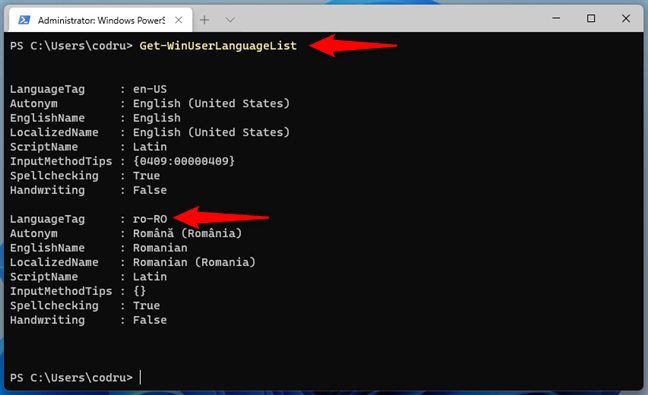
Korzystanie z PowerShell, aby uzyskać listę zainstalowanych pakietów językowych
Gdy znasz LanguageTag języka wyświetlania systemu Windows, którego chcesz się pozbyć, wpisz (lub skopiuj/wklej ) i wykonaj następujące polecenia, jedno po drugim:
$Languages= Get-WinUserLanguageList
$LanguageToUninstall = $Languages | where LanguageTag -eq "YourLanguageTag"
$Languages.Remove($LanguageToUninstall)
Set-WinUserLanguageList $Languages -Force
Upewnij się, że zastąpiłeś YourLanguageTag tagiem języka języka wyświetlania systemu Windows, który chcesz odinstalować, tego, który zanotowałeś po uruchomieniu pierwszego polecenia. W naszym przykładzie, ponieważ chcieliśmy odinstalować rumuński język wyświetlania Windows, zastąpiliśmy YourLanguageTag przez ro-RO , w następujący sposób: $LanguageToUninstall = $Languages | gdzie LanguageTag -eq "ro-RO."
Polecenia odinstalowujące pakiet językowy Windows
Po uruchomieniu tych poleceń system operacyjny natychmiast usuwa określony język wyświetlania systemu Windows.
Czy udało Ci się usunąć żądany język wyświetlania systemu Windows?
Jak widać, istnieje prosty i dokładny sposób na usunięcie języków wyświetlania z Windows 11 i Windows 10. Jeśli pierwszy z nich nie działa, polecenia PowerShell powinny załatwić sprawę. Mamy nadzieję, że ten przewodnik pomógł Ci rozwiązać wszelkie problemy związane z odinstalowywaniem pakietów językowych. Jeśli masz jakieś pytania lub komentarze, nie wahaj się dać nam znać w komentarzu poniżej.
Jak znaleźć ustawienia IPv6 na moim routerze TP-Link Wi-Fi 6? Jak włączyć IPv6 na routerze TP-Link i zmienić wszystkie powiązane ustawienia.
Jak uruchomić dowolną aplikację jako administrator w systemie Windows 11. Jak używać CMD, PowerShell lub Windows Terminal do uruchamiania programu jako administrator.
Przewodnik po wszystkich metodach uruchamiania aplikacji Informacje o systemie (msinfo32.exe) w systemie Windows 10, 7 i 8. Poznaj skróty i polecenia uruchamiające msinfo32.
Internet Explorer 11 to ostatnia wersja tej przeglądarki Microsoft. Oto jak pobrać i zainstalować przeglądarkę Internet Explorer 11 w systemie Windows 7, Windows 8.1 i Windows 10.
Jak umieścić w pełnym ekranie Google Chrome i inne przeglądarki: Mozilla Firefox, Microsoft Edge i Opera. Jak wyjść z trybu pełnoekranowego.
Jak zmienić format zrzutu ekranu na smartfonach i tabletach z Androidem, z PNG na JPG lub z JPG na PNG. Zobacz jak to zrobić krok po kroku.
Jak włączyć wtyczkę Java Runtime we wszystkich głównych przeglądarkach internetowych dla systemu Windows: Google Chrome, Firefox, Opera, Internet Explorer i Microsoft Edge.
Dowiedz się, jak rozwiązać problem z aplikacjami Windows 10, które nie wyświetlają się w menu Start. Znajdź skuteczne rozwiązania dotyczące ikon pobierania i brakujących kafelków.
Jak przywrócić domyślne skróty i domyślne ikony systemu Windows. Przewodnik dotyczy zarówno systemu Windows 10, jak i Windows 11.
Jak otworzyć Podgląd zdarzeń z CMD, korzystając z eventvwr.msc, polecenia eventvwr oraz wielu innych metod i skrótów.
Co to jest rozszerzenie Microsoft Edge? Jak uzyskać rozszerzenia. Jak skonfigurować rozszerzenia Edge. Jak ukryć lub usunąć rozszerzenia w Edge.
Gdzie jest Kosz w Windows 10 i 11? Wszystkie sposoby jego otwarcia, w tym dostęp do ukrytego folderu $Recycle.Bin na dysku.
Jak otworzyć Panel sterowania w systemie Windows 10 i Windows 11. W pełni zaprezentowane polecenia i skróty do jego otwierania.
Jak zwiększyć lub zmniejszyć jasność w systemie Windows 10 za pomocą klawiatury, szybkich akcji systemu Windows 10s, aplikacji Ustawienia i więcej. Poznaj różne metody dostosowywania jasności ekranu.
Zobacz listę wszystkich kont użytkowników istniejących na komputerze z systemem Windows, w tym użytkowników ukrytych lub wyłączonych. Jak używać polecenia Net User.
Jeśli nie potrzebujesz już korzystać z Galaxy AI na swoim telefonie Samsung, możesz wyłączyć tę funkcję, wykonując bardzo prostą czynność. Oto instrukcje dotyczące wyłączania Galaxy AI na telefonach Samsung.
Jeśli nie potrzebujesz żadnej postaci AI na Instagramie, możesz ją szybko usunąć. Oto przewodnik po usuwaniu postaci AI z Instagrama.
Symbol delty w programie Excel, znany również jako symbol trójkąta, jest często używany w tabelach danych statystycznych do wyrażania rosnących lub malejących liczb albo dowolnych danych zależnie od życzenia użytkownika.
Oprócz udostępniania pliku Arkuszy Google zawierającego wszystkie wyświetlane arkusze, użytkownicy mogą zdecydować się na udostępnienie obszaru danych Arkuszy Google lub udostępnienie arkusza w Arkuszach Google.
Użytkownicy mogą także dostosować ustawienia tak, aby pamięć ChatGPT była wyłączana w dowolnym momencie, zarówno w wersji mobilnej, jak i komputerowej. Oto instrukcje dotyczące wyłączania pamięci ChatGPT.
Domyślnie usługa Windows Update automatycznie sprawdza dostępność aktualizacji. Możesz także zobaczyć, kiedy miała miejsce ostatnia aktualizacja. Poniżej znajdziesz instrukcje, jak sprawdzić, kiedy system Windows został ostatnio zaktualizowany.
Generalnie rzecz biorąc, operacja usunięcia karty eSIM na iPhonie jest dla nas równie prosta do wykonania. Oto instrukcje dotyczące usuwania karty eSIM z iPhone'a.
Użytkownicy iPhone'a oprócz zapisywania zdjęć Live Photos w formie filmów mogą bardzo łatwo przekonwertować zdjęcia Live Photos do formatu Boomerang.
Wiele aplikacji automatycznie włącza funkcję SharePlay podczas rozmów FaceTime, co może spowodować przypadkowe naciśnięcie niewłaściwego przycisku i zrujnowanie połączenia wideo.
Po włączeniu funkcji Kliknij, aby wykonać funkcja ta działa, rozpoznaje tekst lub obraz, w który kliknięto, i na tej podstawie podejmuje odpowiednie działania kontekstowe.
Włączenie podświetlenia klawiatury sprawi, że będzie ona świecić, co jest przydatne podczas pracy w warunkach słabego oświetlenia lub sprawi, że kącik gracza będzie wyglądał bardziej stylowo. Poniżej możesz wybrać jeden z czterech sposobów włączania podświetlenia klawiatury laptopa.
Istnieje wiele sposobów na przejście do trybu awaryjnego w systemie Windows 10, na wypadek gdybyś nie mógł wejść do systemu Windows i się do niego dostać. Aby przejść do trybu awaryjnego systemu Windows 10 podczas uruchamiania komputera, zapoznaj się z poniższym artykułem z serwisu WebTech360.
Grok AI rozszerzył swój generator zdjęć AI, aby umożliwić przekształcanie osobistych zdjęć w nowe style, np. tworzenie zdjęć w stylu Studio Ghibli ze słynnymi filmami animowanymi.
Użytkownicy usługi Google One AI Premium mogą skorzystać z miesięcznego bezpłatnego okresu próbnego, w trakcie którego mogą się zarejestrować i zapoznać z wieloma ulepszonymi funkcjami, takimi jak asystent Gemini Advanced.
Począwszy od systemu iOS 18.4 firma Apple umożliwia użytkownikom decydowanie, czy w przeglądarce Safari mają być wyświetlane ostatnie wyszukiwania.




























